
图像处理 占存:21.67MB 时间:2020-03-23
软件介绍: StarUML(简称SU),是一种创建UML类图、生成类图和其他类型的统一建模语言(UML)图表的工具,可以...
怎么使用StarUML建立时序图呢,具体该怎么操作呢?今天小编就将和大家一起分享关于使用StarUML建立时序图的操作方法,有需要的朋友可以来看看哦,希望可以帮助到大家。
首先,在电脑上打开starUml。
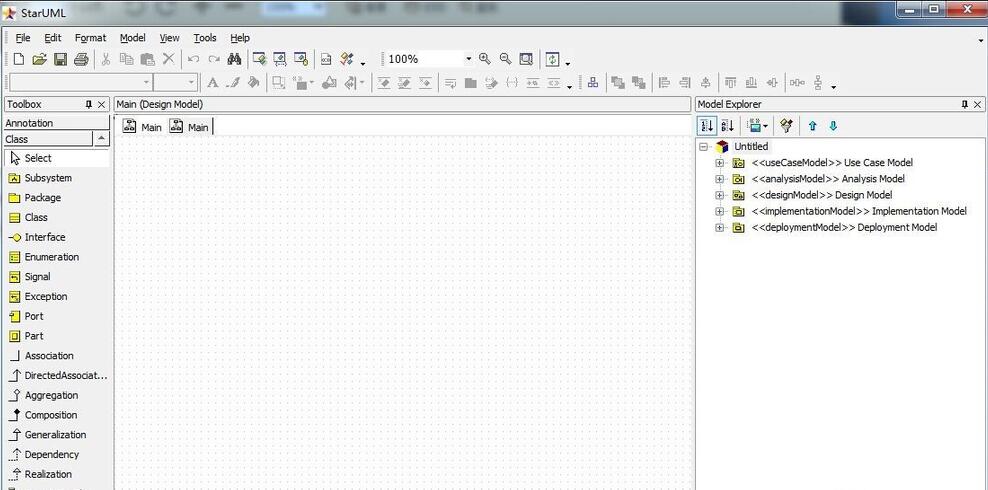
在Model Explorer 中,在Untitled右键——ADD——Model,取名myuml

接着,单击myuml,右键——Add Diagram——Sequence Diagram,这里可以取个名字mysd。如果要改名字可以改Properties中的name属性。

接下来添加一个执行者,myuml右键——Add——Actor,更名为person
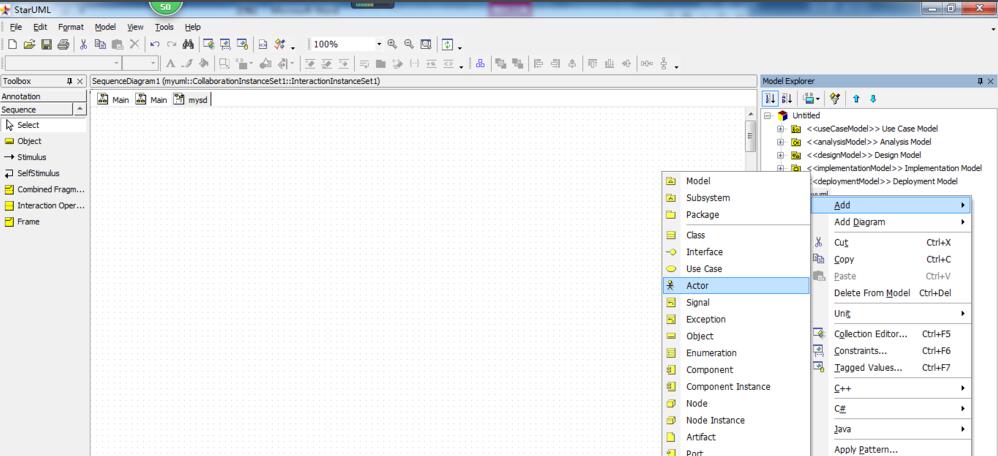
接下来添加一个Object,mydb右键——Add——Object,更名为action
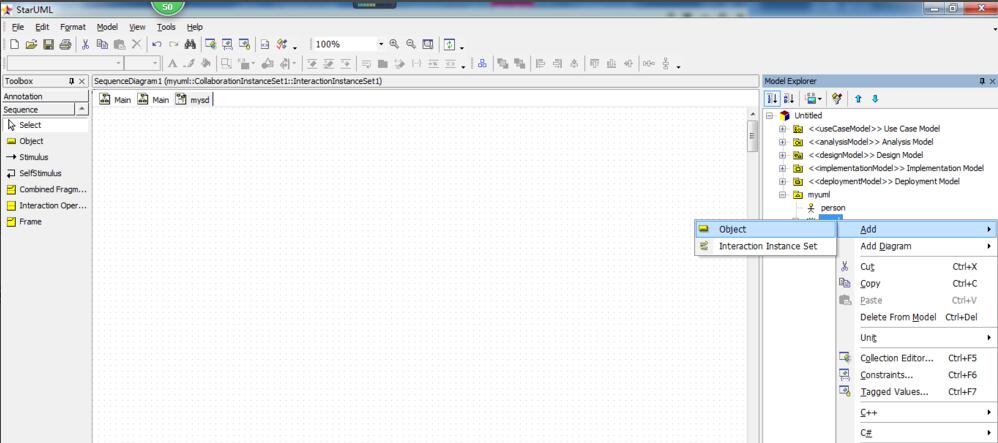
再将person、和action拖到空白处,用Sequence里的工具线连起来。一个简单的时序图就OK了。复杂的举一反三吧。
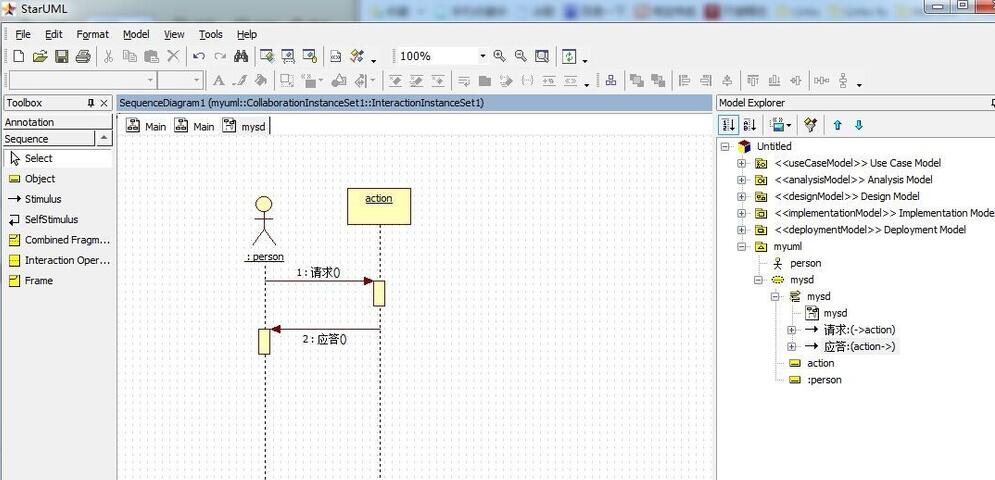
以上就是小编分享的使用StarUML建立时序图的操作方法,还不会的朋友赶快来学习一下哦。